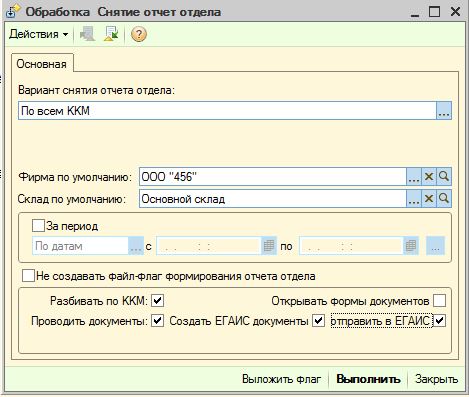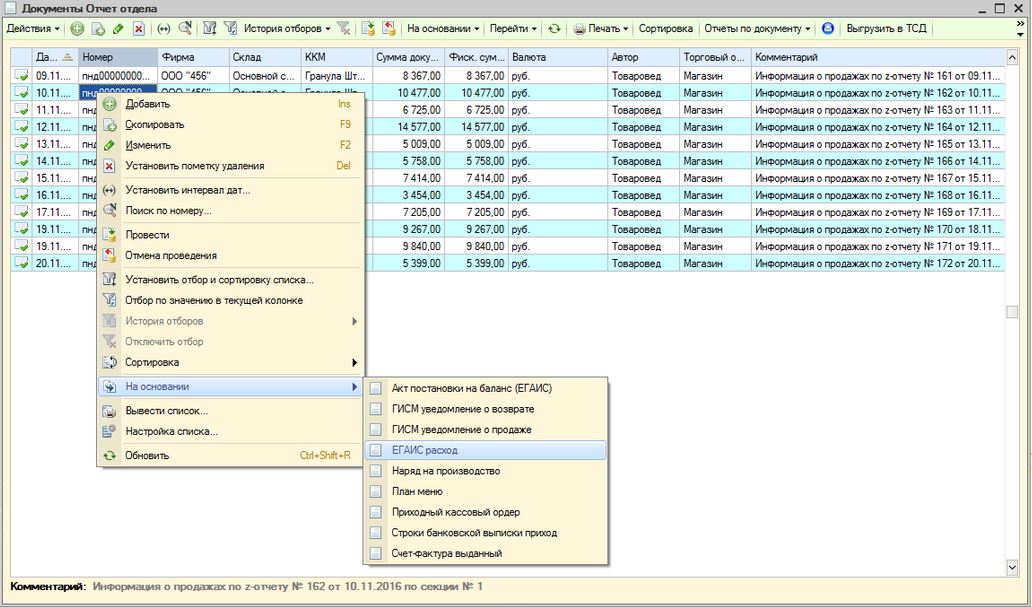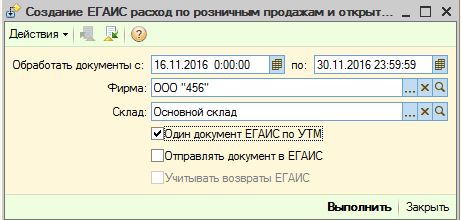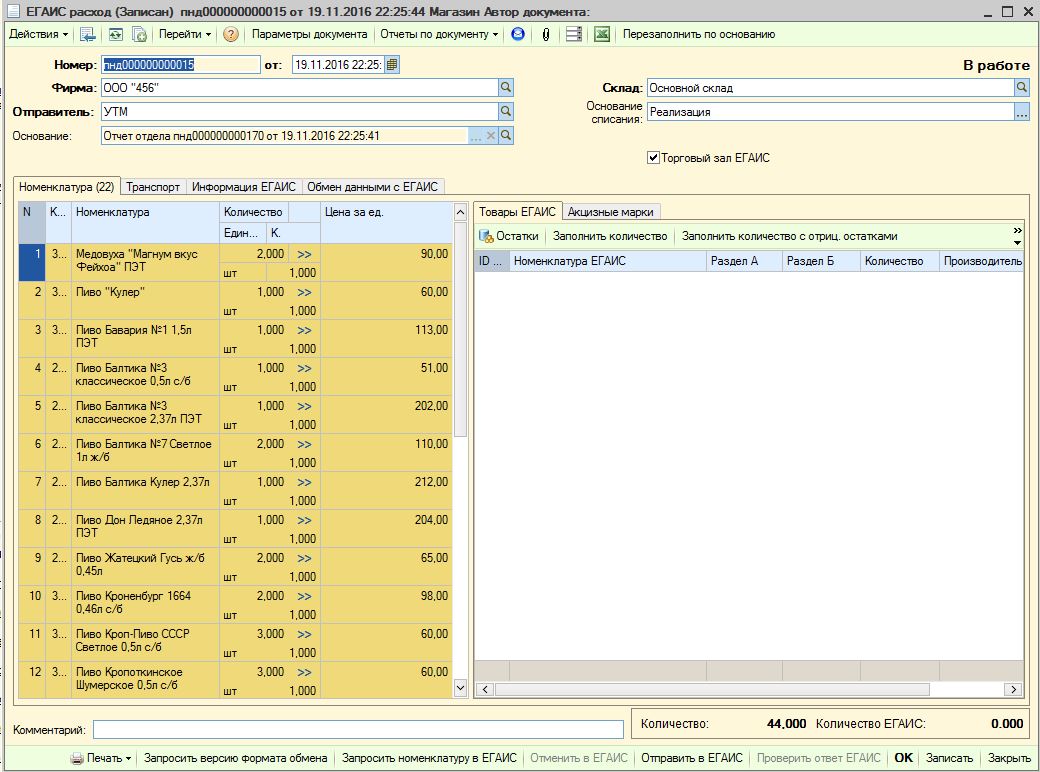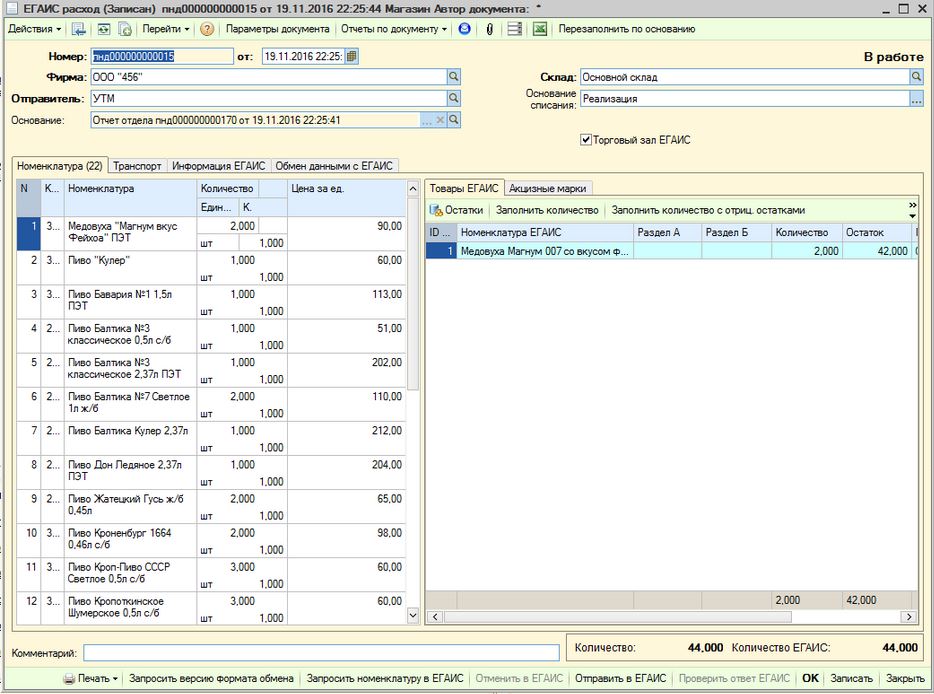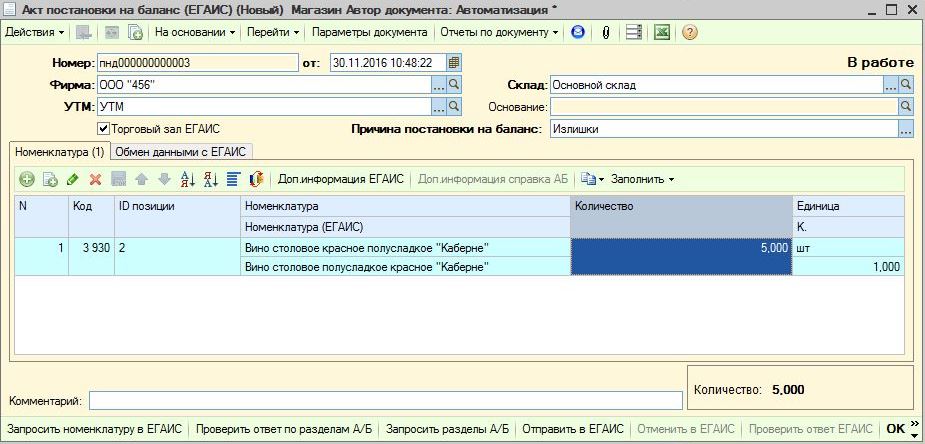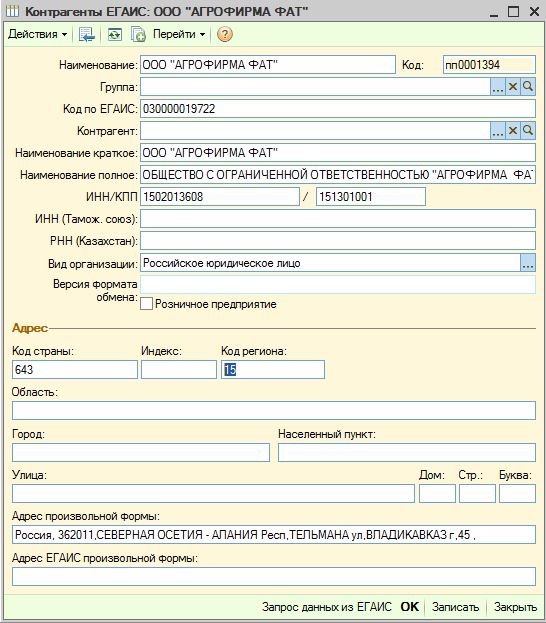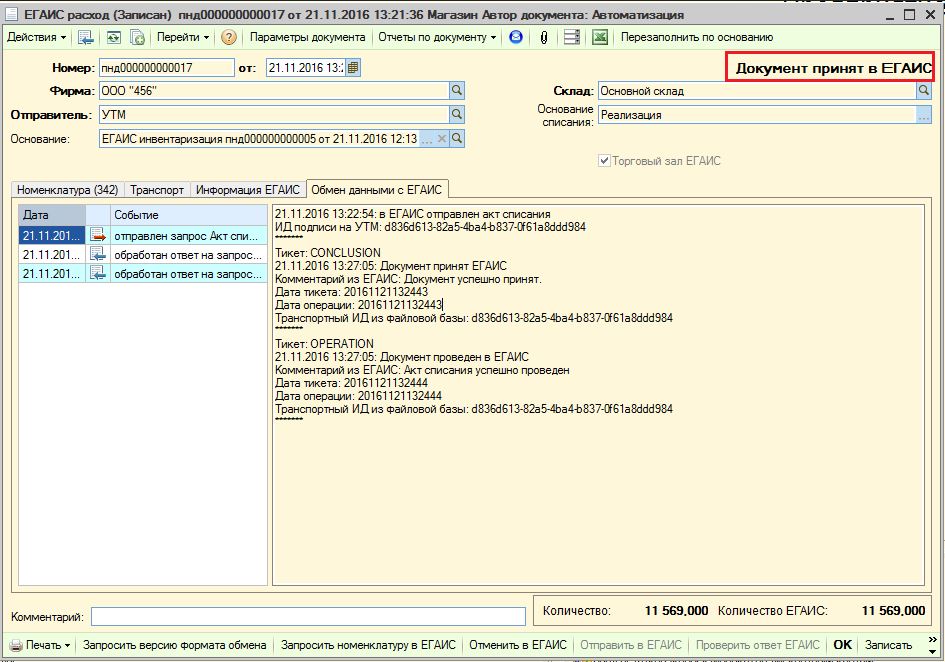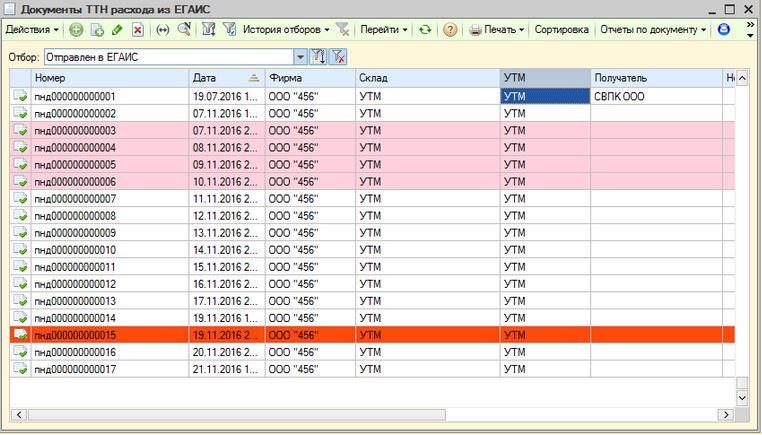График работы:
Отдел продаж 9:00-18:00 (пн - сб)
Тех.поддержка 8:00-20:00 (без выходных)
Адрес: г. Ставрополь, ул. Октябрьская 269А
График работы:
Отдел продаж 9:00-18:00 (пн - сб)
Тех.поддержка 8:00-20:00 (без выходных)
Адрес: г. Ставрополь, ул. Октябрьская 269А
График работы: Отдел продаж 9:00-18:00 (пн - сб) Тех.поддержка 8:00-20:00 (без выходных)
Адрес: г. Ставрополь, ул. Октябрьская 269А
Списание в ЕГАИС на основании розничных продаж в товароучетных конфигурациях ШТРИХ-М
Здравствуйте, в предыдущем видеосюжете рассказывалось о проведении инвентаризации в товароучетных конфигурациях Штрих-М, Сегодня хотелось бы рассказать про списание товаров в системе ЕГАИС на основе розничных продаж, и как это реализовано в Штрих-М.
Как говорилось ранее, розничным продавцам алкогольной продукции, находящимся в сельской местности, а также продавцам не акцизной продукции - в городских поселениях, ежедневно на основании дневных продаж, требуется производить списание алкогольной продукции в системе ЕГАИС. Этому и будет посвящен сегодняшний видеосюжет.
В конфигурациях Штрих-М списание проводится документом «ЕГАИС Расход», данный документ не может быть создан вручную. Его необходимо создать на основании следующих документов:
- Отчет отдела
- Открытие алкогольной тары
- Списание
- Перемещение
- Инвентаризация ЕГАИС
- Инвентаризация
- Расходная накладная
- Расходная накладная внутренняя
К розничным продажам относятся первые два пункта, на основании них мы и будем формировать «ЕГАИС Расход» для отражения реализации алкогольной продукции.
Формирование «ЕГАИС расхода» на основании «Отчета отдела».
Для начала снимем «Отчет отдела». Для того чтобы снять «Отчет отдела» заходим «Документы» – «Розничные продажи /ККМ» – «Снятие отчета отдела». У нас открывается окно (см. рис 1.1):
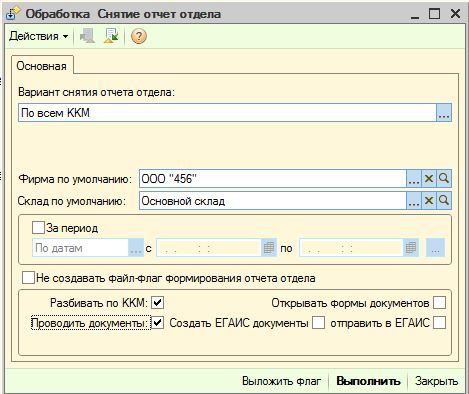
Рис. 1.1 – Снятие отчета отдела
Обращаем Ваше внимание, что в последних релизах появились 2 дополнительные галочки: «создавать ЕГАИС расход» и «отправлять ЕГАИС расход» (рис. 1.2):
Рис. 1.2 – Снятие отчета отдела
Они предназначены для автоматического формирования документа «ЕГАИС расход» на основании «отчета отдел»а, и сразу отправления в ЕГАИС данных соответственно. Т.е. при нажатии выполнить с указанными настройками, у нас создастся документ «ЕГАИС расход»на основе наших продаж («Отчета отдела») и 1С сразу отправит данные в ЕГАИС.
Данный способ имеет право на существование, но мы, все же, рекомендуем оформление документов вручную, на основании «Отчетов отдела». Сначала проверить все ли у нас корректно снялось, а уже после этого на основании «Отчета отдела» создаем документ «ЕГАИС расход». Для этого нажимаем на документ правой кнопкой мыши «На основании» - «ЕГАИС расход» (рис. 2):
Рис. 2 – Создание «ЕГАИС расход»
Формирование «ЕГАИС расхода» на основании документа «Открытие алкогольной тары».
Создание документа «Открытие алкогольной тары» и работе с разливным алкоголем мы посвящали видеосюжет. Формирование ЕГАИС расхода на основании документа «Открытие алкогольной тары» происходит по тому же принципу, как и на основании документа «Отчет отдела». Выделяем документ «Открытие алкогольной тары» нажимаем на него правой кнопкой мыши «на основании» - «ЕГАИС расход».
Так же в конфигурациях имеется возможность создание «ЕГАИС расхода» на основании всех документов «Отчетов отделов» и «Открытий алкогольной тары» за указанный период. Данный функционал удобен, если длительное время не создавались списания в ЕГАИСе и требуется сформировать все документы, или один документ с товарами, проданными за данный период. Для этого заходим «Документы» - «ЕГАИС» - «Создание ЕГАИС Расход для отражения розничных продаж». У нас открывается окно (рис. 3):
Рис. 3 - Создание ЕГАИС Расход для отражения розничных продаж
В окне указываем период, фирму и склад, по которым мы хотим сформировать документы. Если мы оставляем пустой, строку, например фирму, то документ будет сформирован по всем фирмам. Оставив пустыми строки «Фирма» и «Склад» будет сформирован(ы) документ(ы) «ЕГАИС расход» по всем фирмам и складам.
Заполнение табличной части документа «ЕГАИС расход».
Открываем созданный документ «Документы» - «ЕГАИС» - «Расход\списание алкоголя через ЕГАИС». В левой части документа видим номенклатуру, и она выделена коричневым цветом. Коричневый цвет в документе информирует околичественном расхождении между номенклатурой и номенклатурой ЕГАИС (рис. 4):
Рис. 4 – ЕГАИС расход
Далее нажимаем на кнопку «Заполнить количество» и, если на остатках в ЕГАИС (по данным 1С) есть необходимое количество, то цвет выделения номенклатуры изменится на белый (рис. 5):
Рис. 5 – ЕГАИС расход
Если на остатках в ЕГАИС (по данным 1С) не хватает количества, то цвет не изменится. В таком случае требуется запросить остатки в ЕГАИС по Регистру №2, после получения ответа из ЕГАИС, при необходимости сопоставить номенклатуру и номенклатуру ЕГАИС. Как это делается, мы рассказывали в предыдущем видеосюжете (см. инвентаризация алкоголя). После проведения данного документа в 1С остатки ЕГАИС изменятся на полученные данные.
А) Если на остатках в ЕГАИС числится требуемое количество, то просто заходим в ранее созданный документ «ЕГАИС расход» и нажимаем последовательно на кнопки «Остатки» и «Заполнить количество». После чего отправляем данные в ЕГАИС (кнопка «Отправить в ЕГАИС»)
Б) Если остатков в ЕГАИС не хватает, а продажи были оформлены, значит, при проведении ревизии был произведет неправильный пересчет. Для того чтобы решить данную проблему и провести списание ЕГАИС, существует2 варианта.
- Уменьшить продажи, до имеющихся остатков в ЕГАИС.
Для этого переходим в левую часть ранее созданного документа «ЕГАИС списание» меняем количество на остатки в ЕГАИС.
2. Поставить на баланс требуемое количество(сколько не хватает) алкогольной продукции.
Для этого создаем документ «Акт постановки на баланс». Для этого заходим «Документы» - «ЕГАИС» - «Акт постановки алкоголя на баланс», создаем новый документ (+), выбираем УТМ и ставим галочку «Торговый зал» (Регистр №2). Причину постановки на баланс указываем «Излишки» (рис. 6):
Рис. 6 - Акт постановки алкоголя на баланс
Заполняем табличную часть документа товарами, количество которых необходимо увеличить в ЕГАИС и указываем необходимое количество. Отправляем в ЕГАИС и через 7-10 минут проверяем ответ. После того как алкоголь поставлен на баланс, переходим в документ «ЕГАИС списание» и последовательно нажимаем «Остатки» и «Заполнить количество». Отправляем запрос в ЕГАИС.
Возможные ошибки при отправлении ЕГАИС списания.
При отправлении запроса в ЕГАИС, 1С может вывести два информационных сообщения:
Не указан тип продукции по упаковке (рис. 7):
Рис. 7 – ошибка при отправлении ЕГАИС списания
Это значит, что в карточке номенклатуры ЕГАИС не указан тип продукции по упаковке. Чтобы указать открываем указанную позицию, ищем ее по номеру, после чего нажимаем на нее два раза и нажимаем на лупу. В открывшемся окне указываем тип продукции (рис. 8):
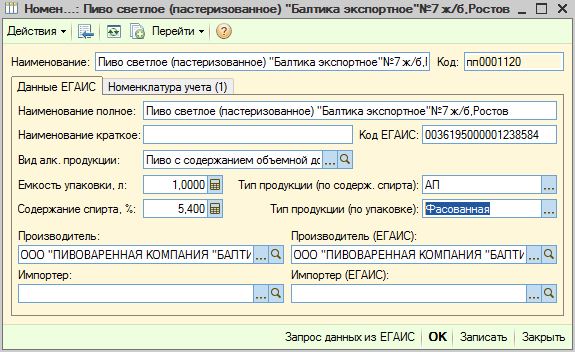
Если таких позиций много, то можно воспользоваться специальной обработкой для автоматического заполнения типа продукции на фасованная. Если имеется разливной алкоголь, то перед использованием обработки необходимо в данных карточках проставить тип упаковки (нефасованная). Далее нажимаем Файл – Открыть и выбираем обработку «ЗаполнениеТипаПродукцииПоУпаковкеНоменклатурыЕГАИС2016-06-06.epf», и нажимаем выполнить. После этого во всех карточках проставится тип продукции по упаковке в значение «Фасованная».
Не указан код региона у производителя алкогольной продукции (рис. 9):
Рис. 9 - ошибка при отправлении ЕГАИС списания
Данная проблема возникает, если у производителя алкогольной продукции (контрагент ЕГАИС) не указан регион. Чтобы решить данную проблему щелкаем два раза по номенклатуре ЕГАИС и нажимаем на лупу. Далее два раза щелкаем по полю производитель ЕГАИС и так же на лупу. У нас открывается справочник «Контрагенты ЕГАИС» с данными производителя алкогольной продукции.Код региона производителя это первые две цифры КПП данного производителя (рис. 10):
Рис. 10 – Контрагенты ЕГАИС
Заполняем указанное поле. После чего закрываем все открывшиеся окна, сохраняем изменения и отправляем документ в ЕГАИС.
Возможные ошибки при получении ответа«ЕГАИС списания».
При получении ответа от ЕГАИС, необходимо контролировать статус документа «Документ принят в ЕГАИС» (рис. 11) или «Документ не принят в ЕГАИС, есть ошибки заполнения» (рис. 12) Так же 1С информирует пользователя о документах не принятых в ЕГАИС, выделяя их красным цветом (рис. 13). Если ответ от ЕГАИС пришел с ошибкой и документ не принят, то рекомендуем обратиться в нашу службу поддержки, для решения указанной проблемы.
Рис. 11 - Документ принят в ЕГАИС
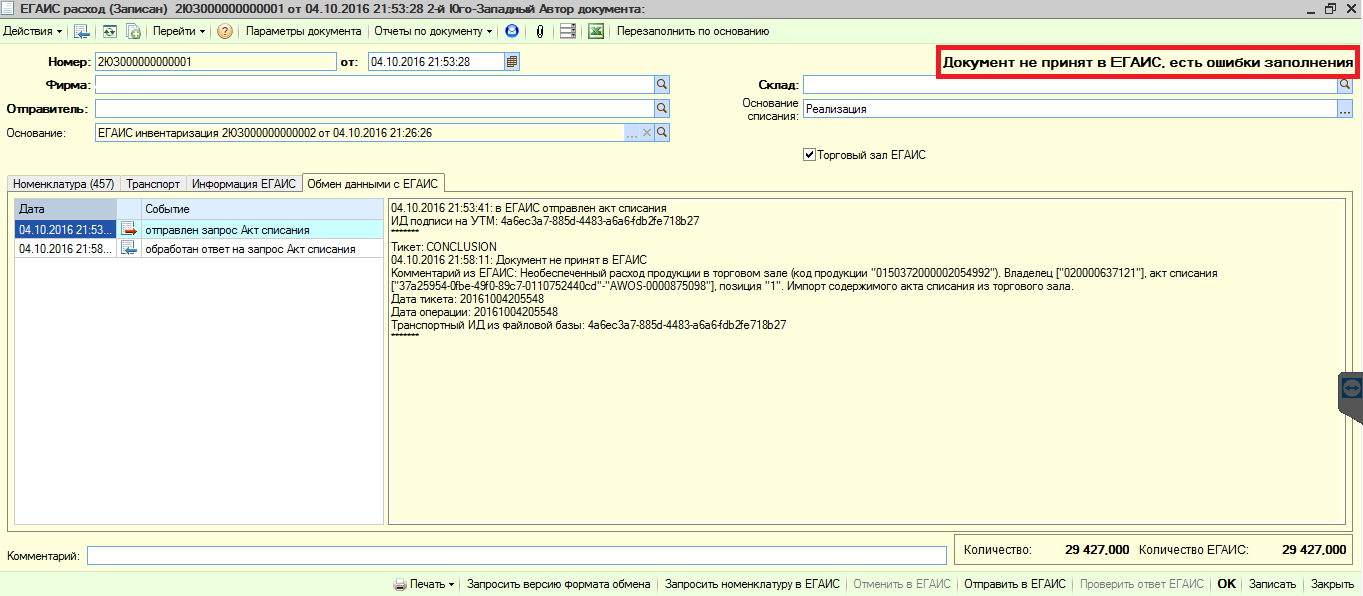
Рис. 12 - Документ не принят в ЕГАИС
Рис. 13 - Документ не принят в ЕГАИС